Instagram-Widget durch FeedWind erstellen
Seit 2010 ist Instagram die zweitschnellsten wachsende Social Media Plattform der Welt nach seinem Muttergesellschaft, Facebook. Da die Zahl der registrierten Nutzer bis 2020 weiter stark ansteigt, nutzen sowohl Unternehmen als auch Einzelpersonen die Plattform, um ein größeres Publikum zu erreichen. Diese Marken schaffen einen bleibenden Eindruck bei den Verbrauchern, indem sie den Sichtbarkeitszyklus zwischen ihrer offiziellen Webseiten und den dazugehörigen Social Media Seiten herstellen. Besucher beider Plattformen können nach Belieben Informationen abrufen und Bildmaterial betrachten. Mit FeedWind können Unternehmen ihre Pipeline vereinfachen, um ihren Sichtbarkeitszyklus mit dynamischen Webseite-Inhalten zu erstellen. Kluge Vermarkter wissen, dass ein konsistentes Image wichtig ist, denn es hilft den Verbrauchern, eine bessere Vorstellung davon zu haben, was sie erwarten können, wenn die Marke erwähnt wird, und schafft ein Gefühl der Vertrauheit.Einrichten von FeedWind Instagram Feed mit einem verknüpften Facebook-Konto
Um einen Instagram-Feed mit einem verknüpften Facebook-Konto einzurichten, führen Sie zunächst die folgenden Schritte aus, um Ihr Instagram-Konto auf Professional umzustellen.- Suchen Sie in Ihrer Instagram App nach Einstellungen > Konto
- Wählen Sie Zu professionellem Konto wechseln
- Wählen Sie Weiter und überspringen Sie Einführungen. Wählen Sie eine Kategorie, die beschreibt, was Sie tun.
Der FeedWind Einstellungsbildschirm
Die folgenden Schritte sind im FeedWind Einstellungsbildschirm auszuführen.-
- Gehen Sie zum FeedWind Einstellungsbildschirm und wählen Sie die grüne Schaltfläche [Widget erstellen] oben rechts.
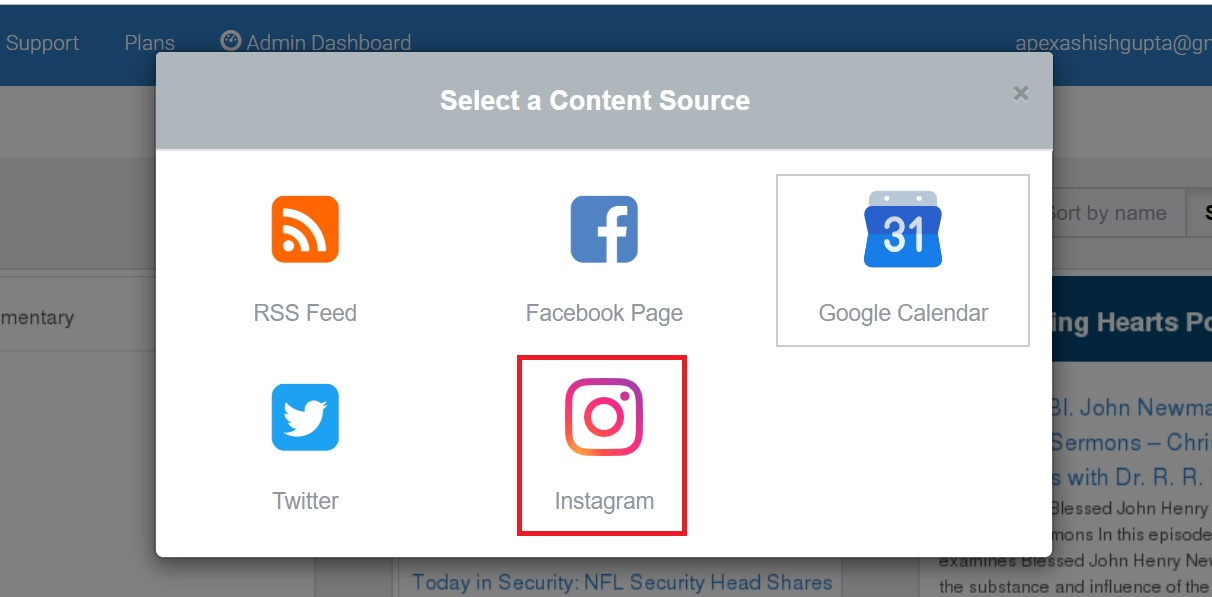
-
- Wählen Sie im Bildschirm “Wählen Sie eine Inhaltsquelle” die Schaltfläche “Instagram” wie abgebildet. Die ersten Schritte werden wahrscheinlich eine Bestätigung von Instagram und Facebook erfordern, um Ihre Informationen mit einer externen Auswendung (FeedWind) zu verwenden. Es kann also ein Pop-up erscheinen, das Sie um Bestätigung bittet.
- Das Instagram-Einrichtungsmenü wird geöffnet. Oben links befindet sich ein Feld [Instagram-Benutzername hinzufügen]. Fügen Sie hier die URL zu Ihrer Instagram-Business-Seite ein.
- Bei der Einrichtung des Instagram-Feeds gibt es drei Abschnitte, die verschiedene Optionen enthalten. Wenn Sie auf das Fragezeichen (?) neben den Namen klicken, erhalten Sie weitere Informationen zu jeder Option. Die drei Abschnitte sind:
- Allgemein– Enthält die allgemeinen Einstellungen zum Standardaussehen des Widgets, wie Höhe, Breite, Scrollen und Stil.
- Header– Enthält Optionen für die Header (Kopfzeile) des Widgets. Benutzerdefinierte Headers können hier manuell eingegeben werden. Schriftart und Hintergrund sind auch änderbar.
- Post– Enthält einstellbare Instagram-spezifische Parameter, mit denen Sie das Aussehen der Widgets genau steuern können. Dazu gehört der Abschnitt “Inhalt anzeigen” mit Schaltern für die Anzeige von Profilbildern, Namen, Bildunterschriften und Likes sowie maximale Zeichenlimits und Schriftarten.
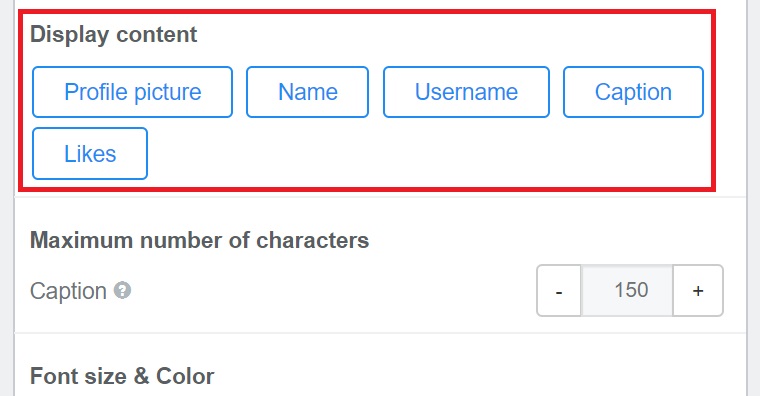
-
- Wenn Sie mit dem Aussehen Ihres Instagram-Widgets zufrieden sind, klicken Sie oben rechts auf die Schaltfläche “Speichern & Code abrufen”.
- Kopieren Sie den bereitgestellten Code, der für Ihren Browser am besten geeignet ist. Fügen Sie dann den Code in den HTML Ihrer Webseite ein. Möglicherweise muss die Webseite mal aktualisiert werden, damit das neue Instagram-Widget richtig angezeigt wird.